В проекте можно искать внутри всех своих моделей и вспомогательных файлов. Вы можете найти совпадения внутри файлов модели, MATLAB® файлы, словари данных и другие файлы проекта, такие как PDF и Microsoft® Файлы слов. Вы ищете только текущий проект. Если необходимо искать файлы проекта-ссылки, откройте проект-ссылку.
На вкладке Project нажмите Search. Кроме того, введите в поле фильтра файлов, и проект предоставляет ссылку, чтобы попытаться выполнить поиск внутри файлов.
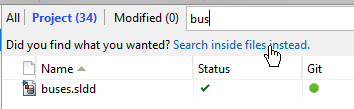
В диалоговом окне Search Inside Project Files введите некоторые символы для поиска. Не используйте кавычки вокруг словосочетаний или дефисов.
Разверните файлы в списке, чтобы увидеть результаты внутри файла. Дважды кликните результаты, чтобы найти определенные элементы, например, подсветить блоки в Simulink® моделирует, или подсвечивает определенные линии в файлах MATLAB.
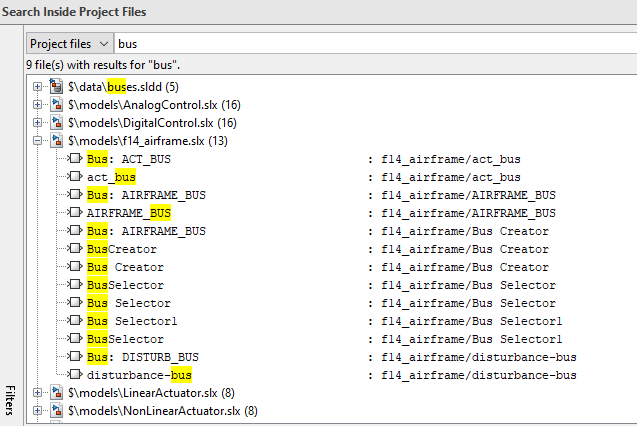
Щелкните Filters, чтобы уточнить результаты по типу файла, статусу или метке.
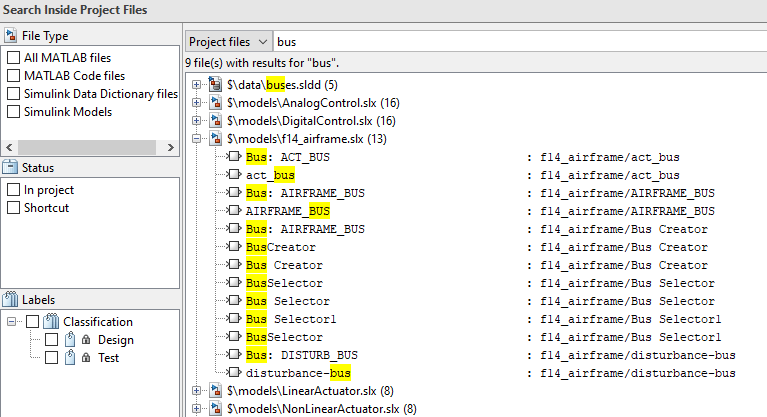
В проекте, в представлении Files и в диалоговом окне Custom Task можно использовать поле поиска и инструменты фильтрации, чтобы задать отображение файлов.
Чтобы просмотреть файлы, выберите узел Files. Когда выбран вид Project (number of files) , отображаются только файлы в проекте. Чтобы увидеть все файлы в вашей песочнице, нажмите All. В этом представлении показаны все файлы, которые находятся под корнем проекта, а не только файлы, которые находятся в проекте.
Для поиска введите в поле поиска поисковый термин, например, часть имени файла или расширение файла. Можно использовать подстановочные знаки, например *.m, или *.m*.
![]()
Щелкните X, чтобы очистить поиск.
Чтобы создать фильтр для текущего представления, нажмите кнопку фильтра.![]()
В диалоговом окне Filter Builder можно выбрать несколько критериев фильтрации для применения с помощью имен, типов файлов, статуса проекта и меток.
Диалоговое окно сообщает результат фильтра внизу, например:
Filter = file type is 'Model files (*.slx, *.mdl)' AND project status is 'In project' AND has label 'Engine Type:Diesel'
![]()
Вы также можете искать:
Моделируйте содержимое, не загружая модели в память. На вкладке Home MATLAB, в разделе File, нажмите Find Files. Вы можете искать папку или весь путь. Однако вы не можете подсветить результаты в моделях из результатов в диалоговом окне Найти файлы так же, как вы делаете с поиском проекта. См. раздел Расширенный поиск файлов.
Иерархия модели. В редакторе Simulink, на вкладке Modeling, нажмите Find. Выберите опции для поиска внутри масок, ссылок и ссылок. Этот поиск загружает модели в память. См. Model Explorer
Для переменных, параметров блоков значений или поиска иерархии модели и содержимого с помощью дополнительных опций, используя Model Explorer. Этот поиск загружает модели в память. Используйте Model Explorer для поиска переменных в рабочих областях и словарях данных и использования переменных в модели. См. «Редактирование и управление переменными рабочей области» при помощи Model Explorer